vscode配置c语言环境
vscode配置C语言环境
1.下载安装MinGW-W64 GCC并配置环境变量
下载minggw
在官网中下载
https://www.mingw-w64.org/downloads/#w64devkit
这里我是windows10的操作系统选择mingw-w64-builds
不同操作系统下载对应不同版本的即可
.
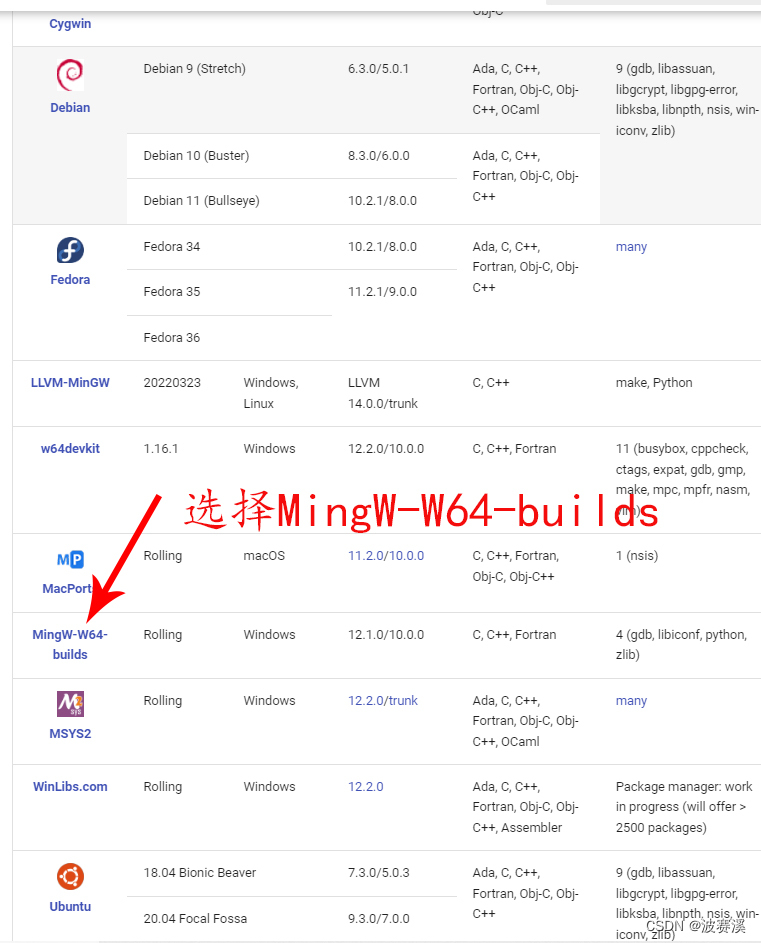
…
…
选择编译器版本,点击某个版本后即可自动开始下载
.
.
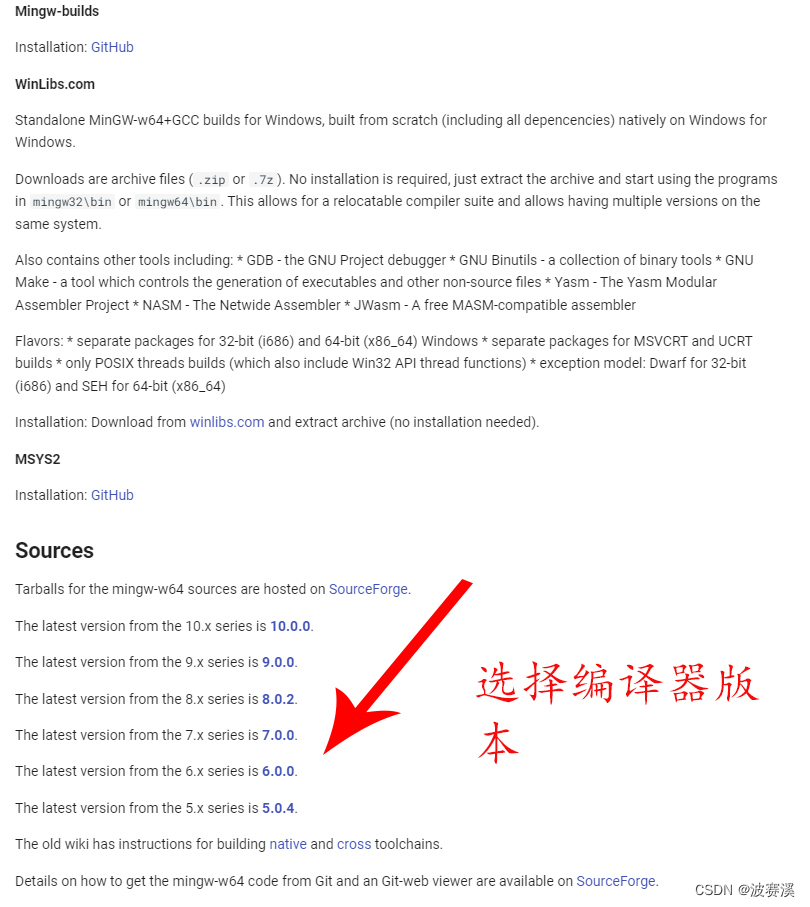
.
记住mingw编译器文件的路径,我这里的路径是 C:\Users\22727\Desktop.
.
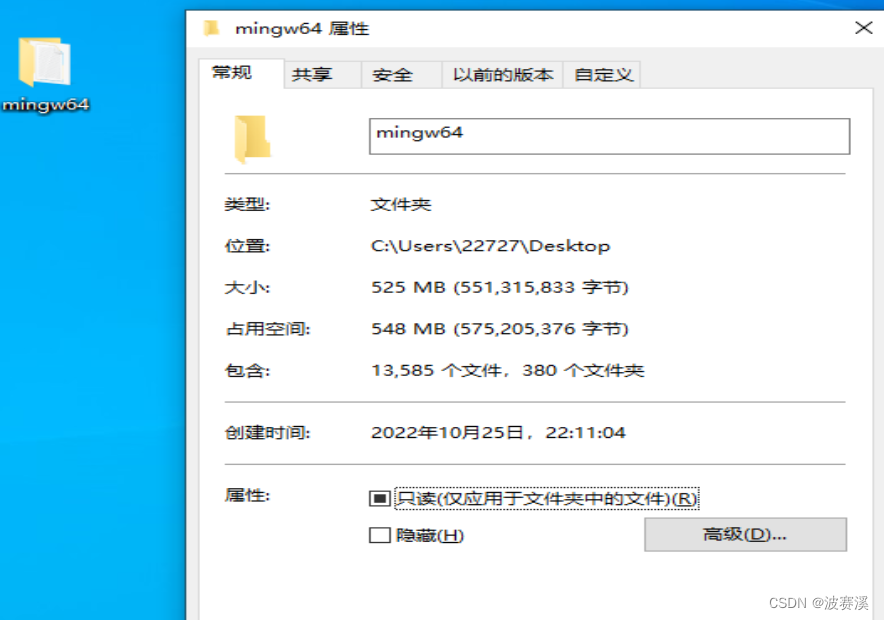
配置环境变量
.
右键点击我的电脑,点击属性
.
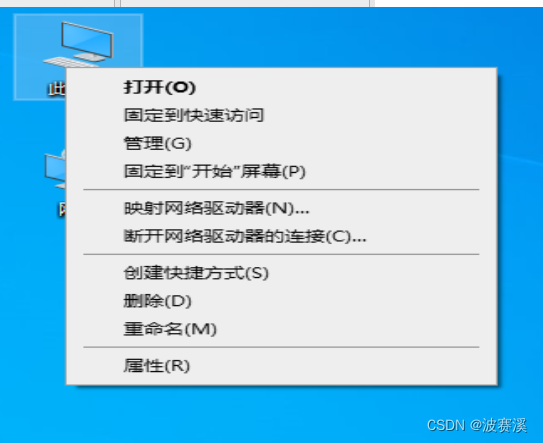
.
.
找到高级系统设置
.
.
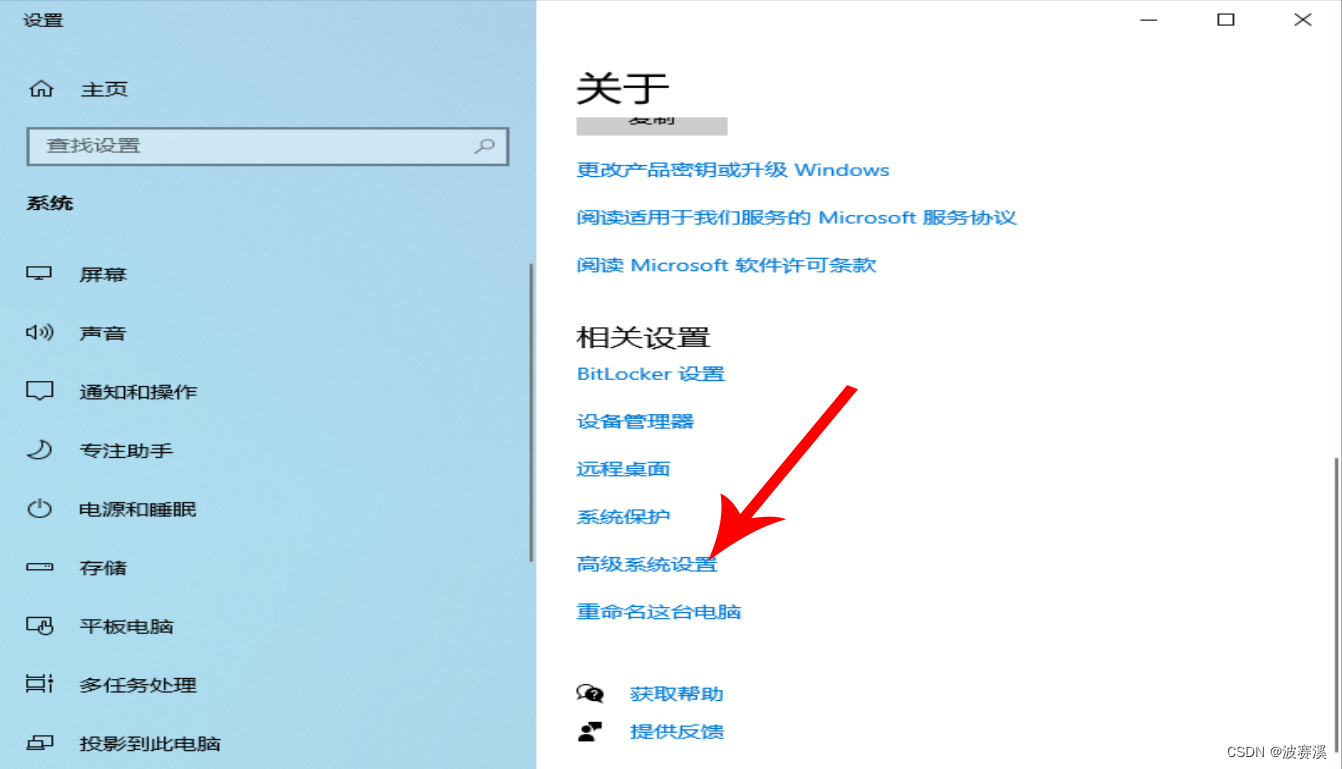
.
点击环境变量
.

.
.
点击环境变量后,在下面的系统变量中找到path,点击编辑
.
.
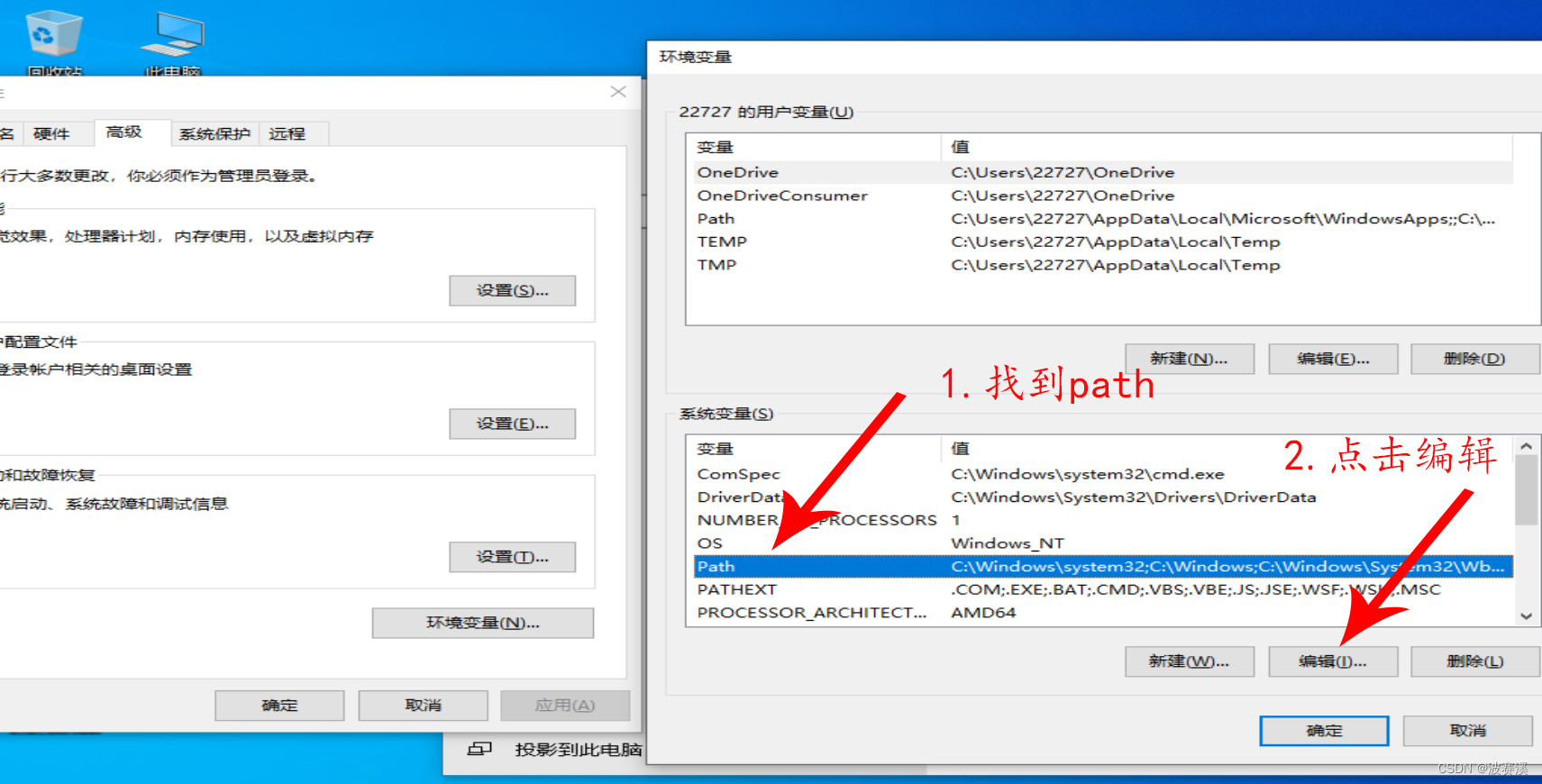
.
输入bin目录
这里我的是C:\Users\22727\Desktop\bin
然后,确定,确定,确定
.
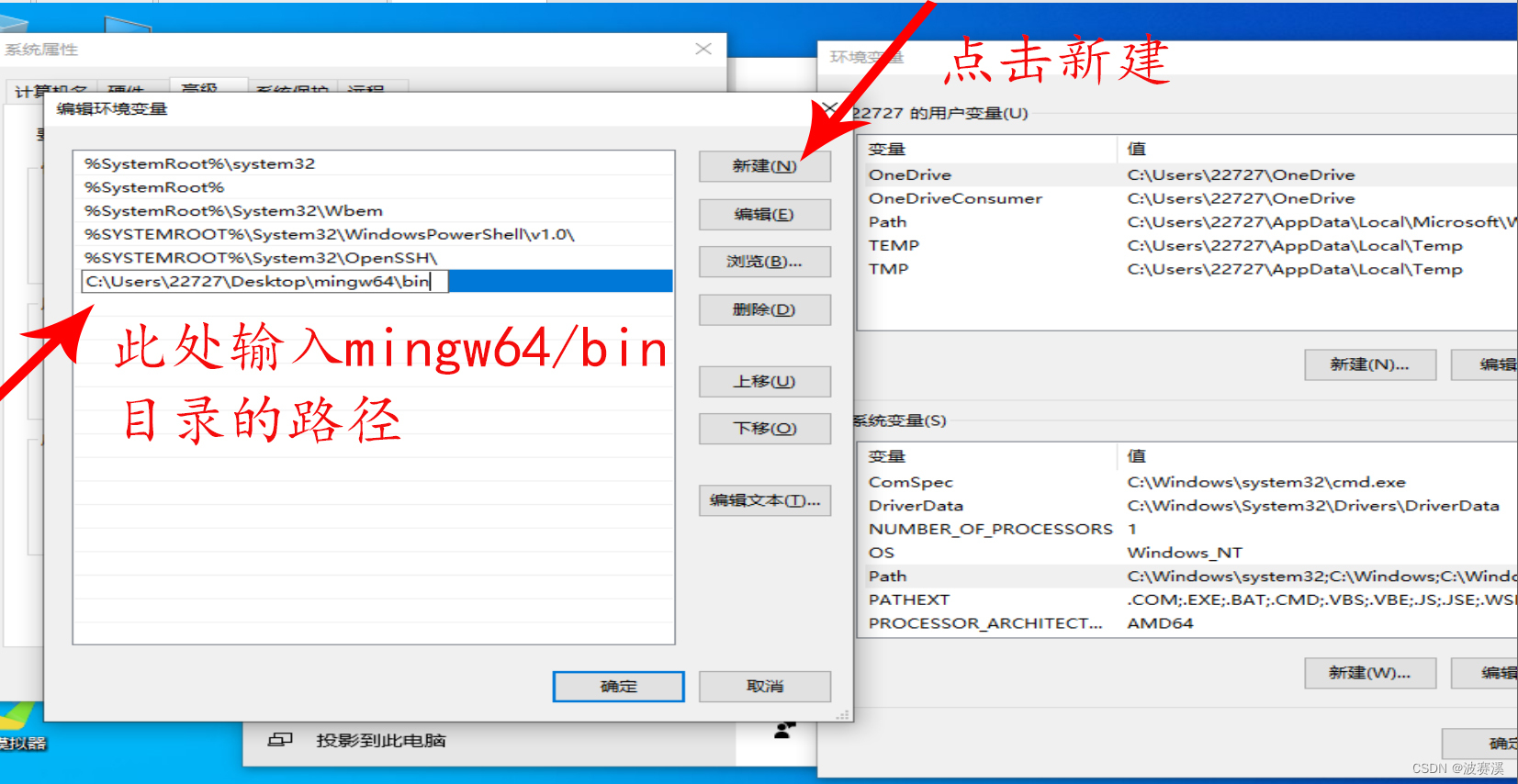
检查电脑是否配置C语言环境
.
在开始处输入cmd,打开终端,命令行
.
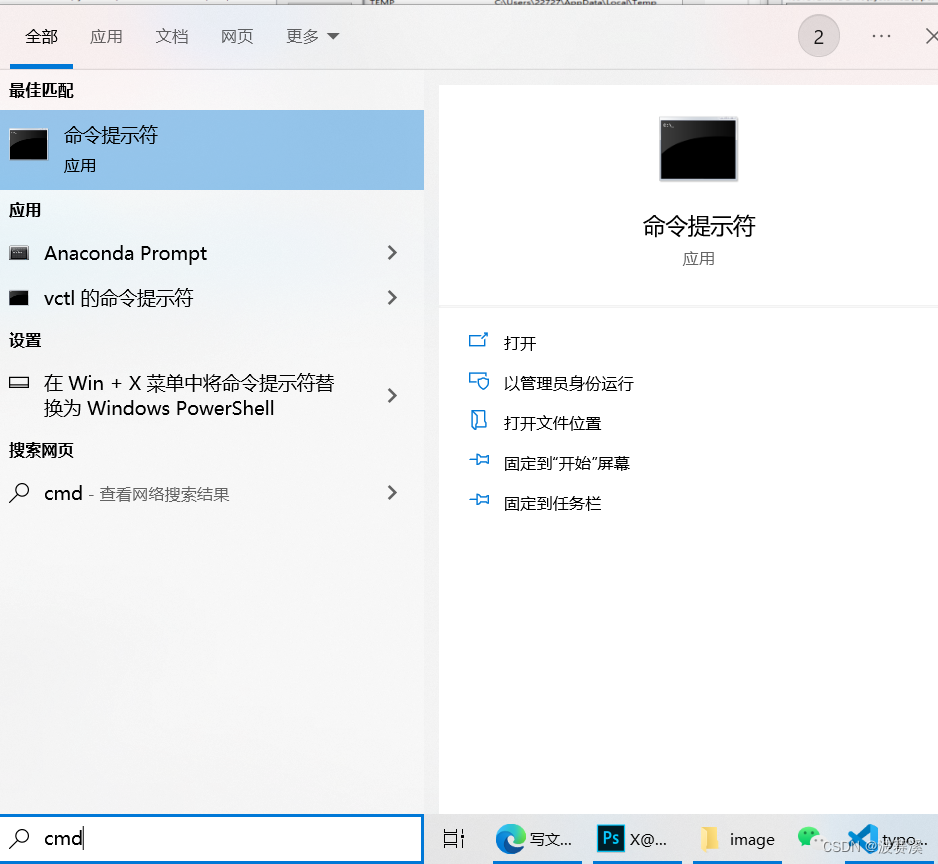
.
输入gcc -v
然后回车
如果出现下面的界面,表示成功配置C语言环境
.

2.下载安装vscode
下载vscode
从官网中安装
点击Download后,在点击对应的操作系统.
我的是windows10,所以点击第一个,点击后就会自动下载
.
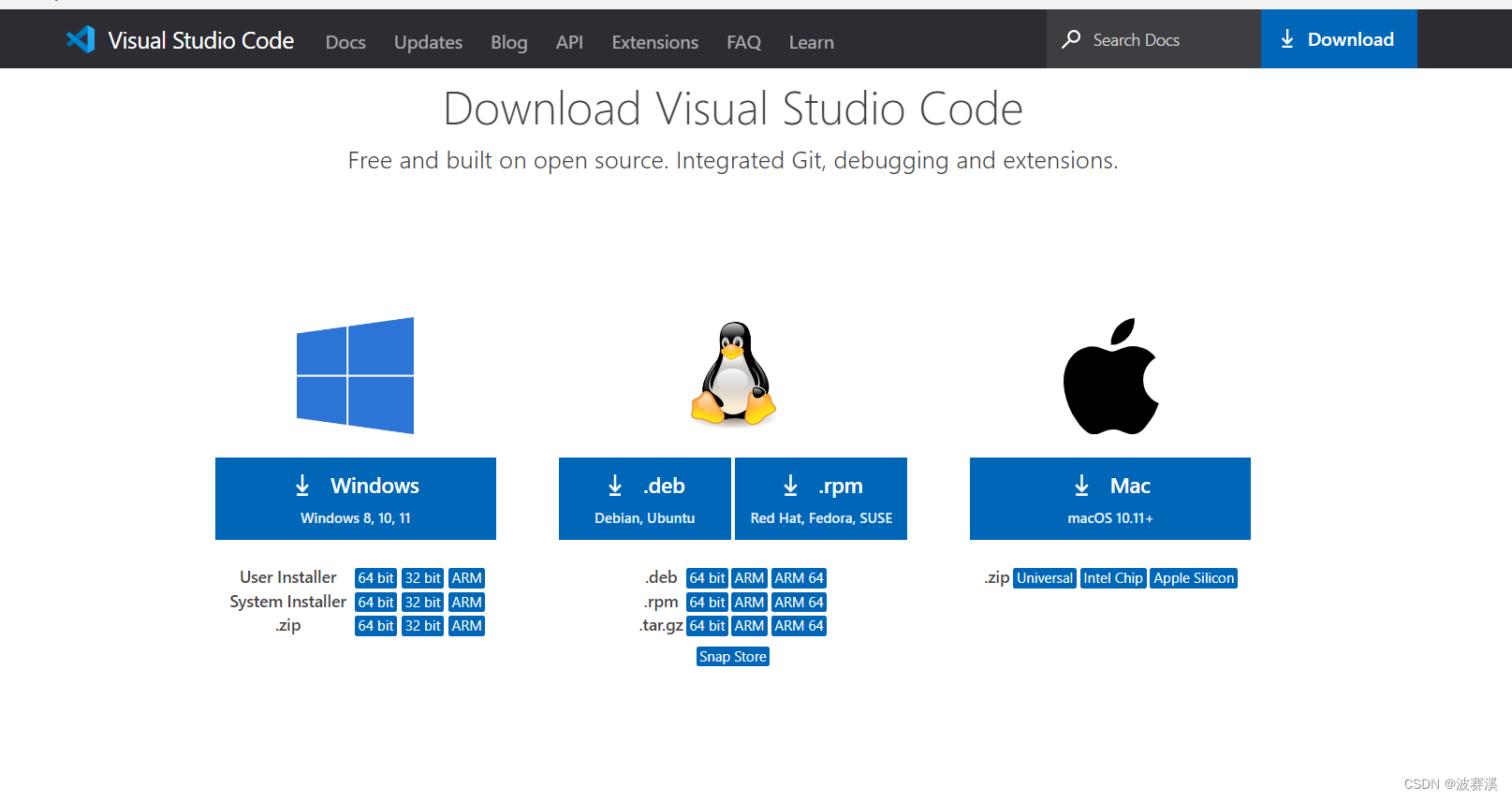
安装vscode
点击我同意此协议,然后下一步
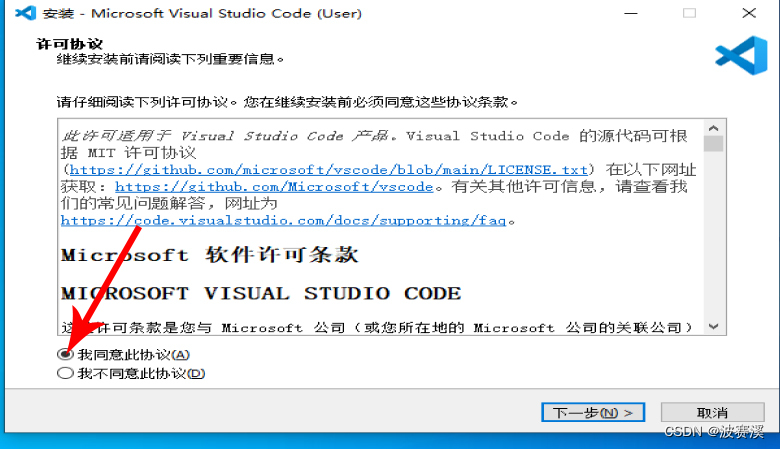
.
点击浏览可设置vscode的安装路径
.
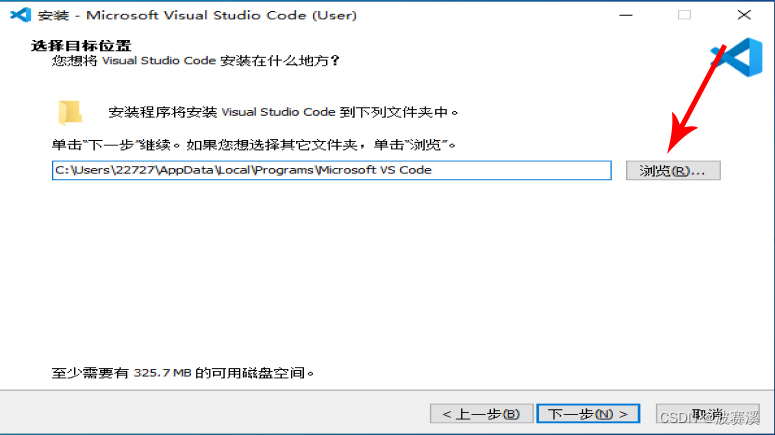
.
再点击下一步开始安装
.
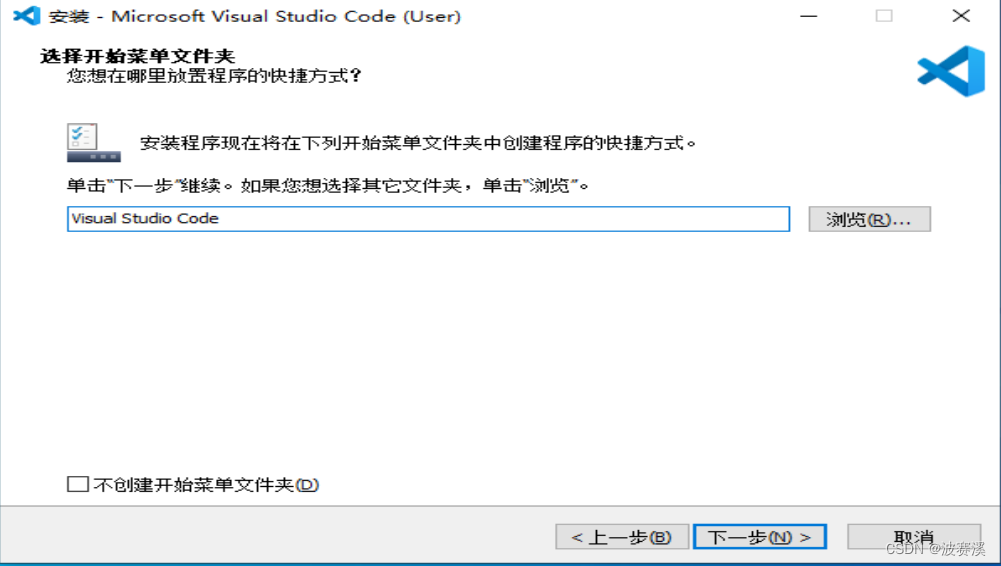
.
后面就是一直点下一步,这里可以添加桌面快捷方式
.
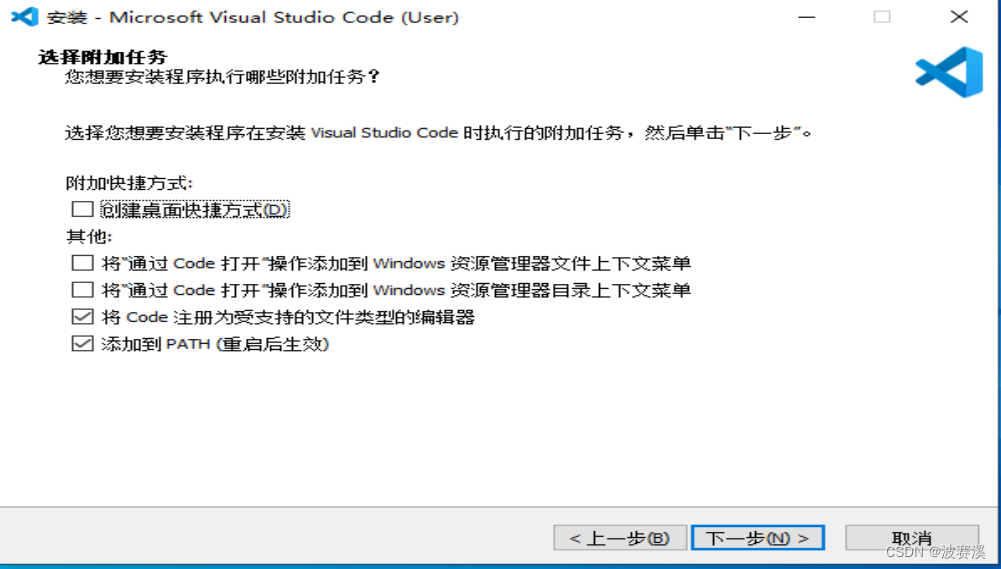
.
再点击下一步,即可完成安装
.
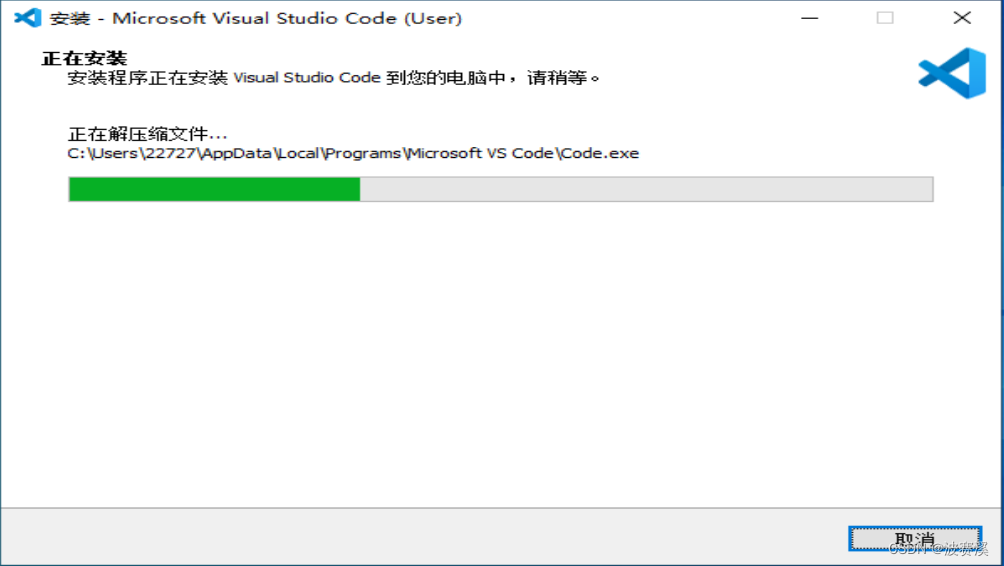
3.进入vscode进行配置
对vscode进行汉化
安装chinese后重新打开vscode即可
.
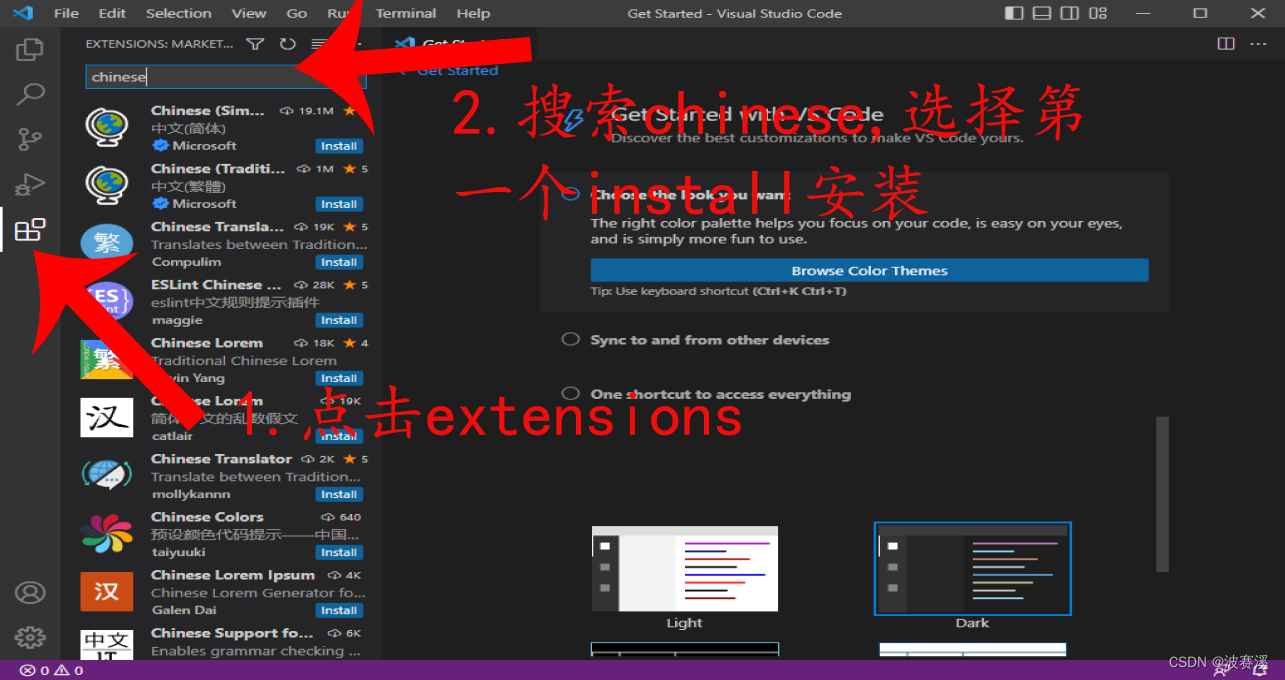
.
汉化成功
.
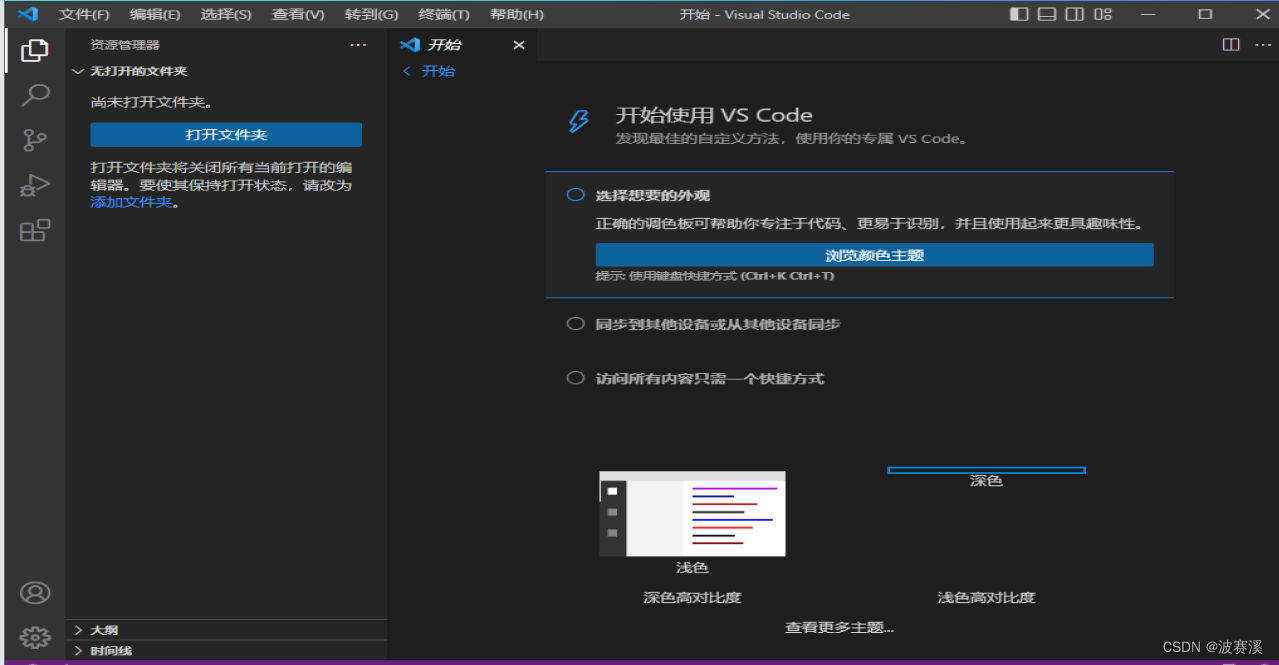
安装C++插件
.
在插件部分搜索code runner和 c c++ c/c++ extension pack
.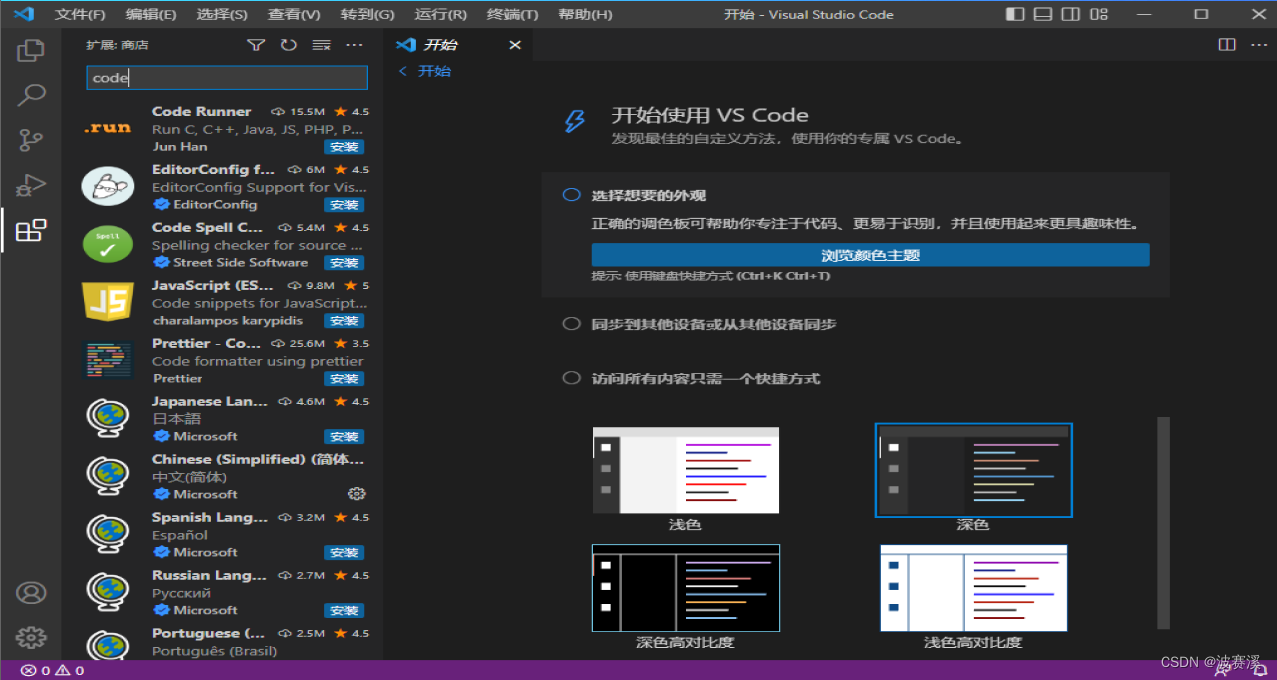
.
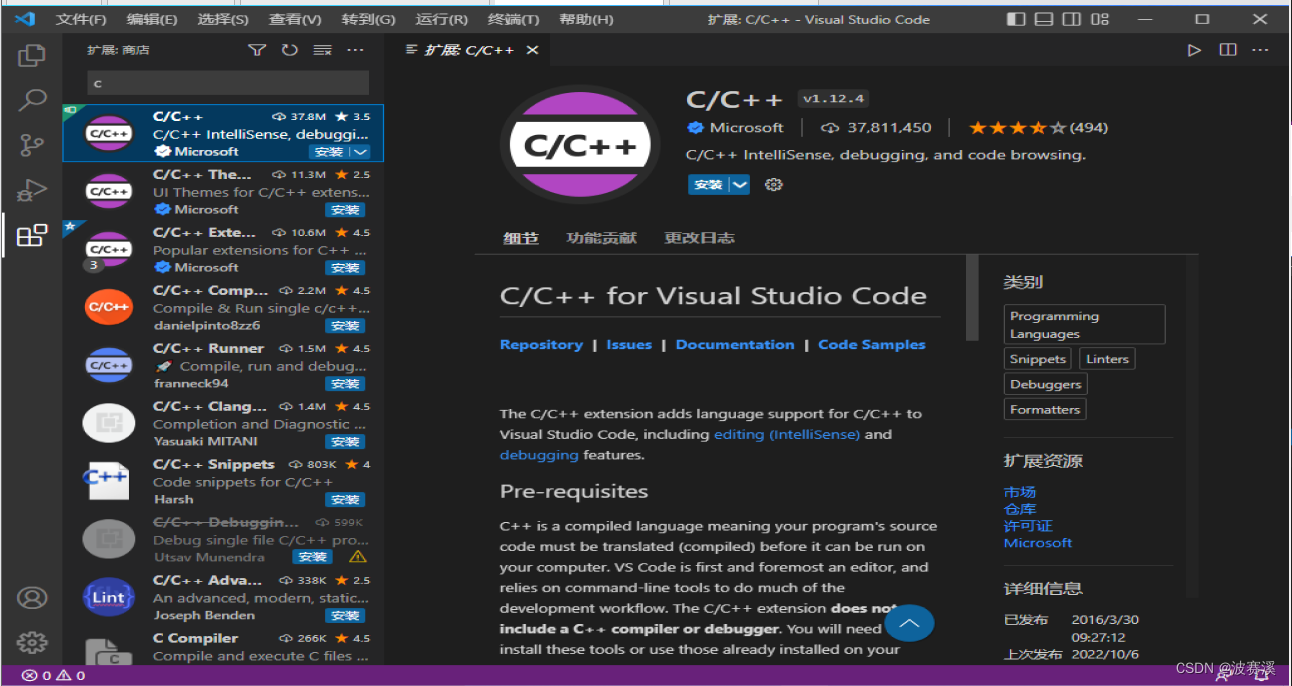
.
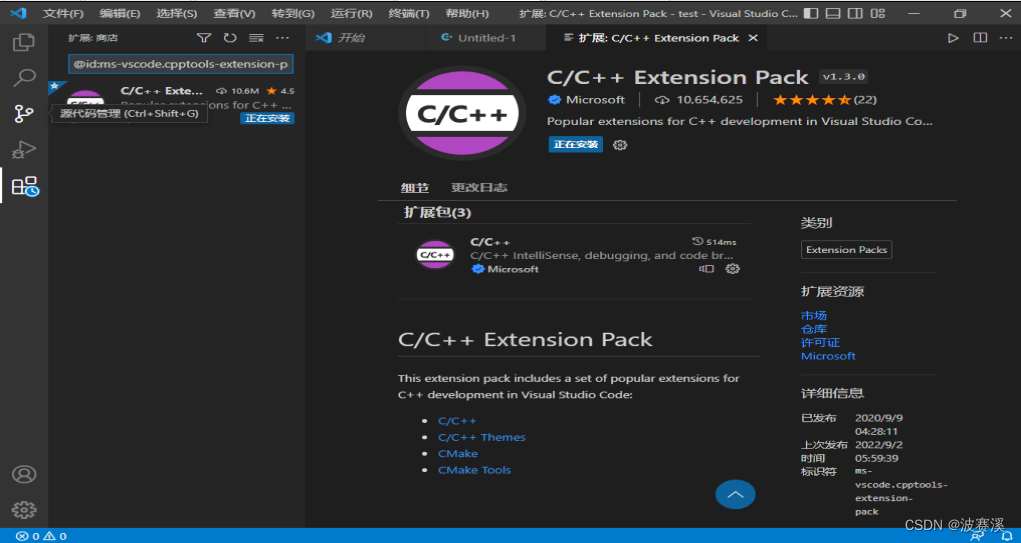
开始C语言的编写
注意vscode的编程需要打开一个文件夹,在文件夹中新建文件,再开始写代码
点击打开文件夹,我这里打开桌面上的test文件夹,注意文件的路径不能有中文
.
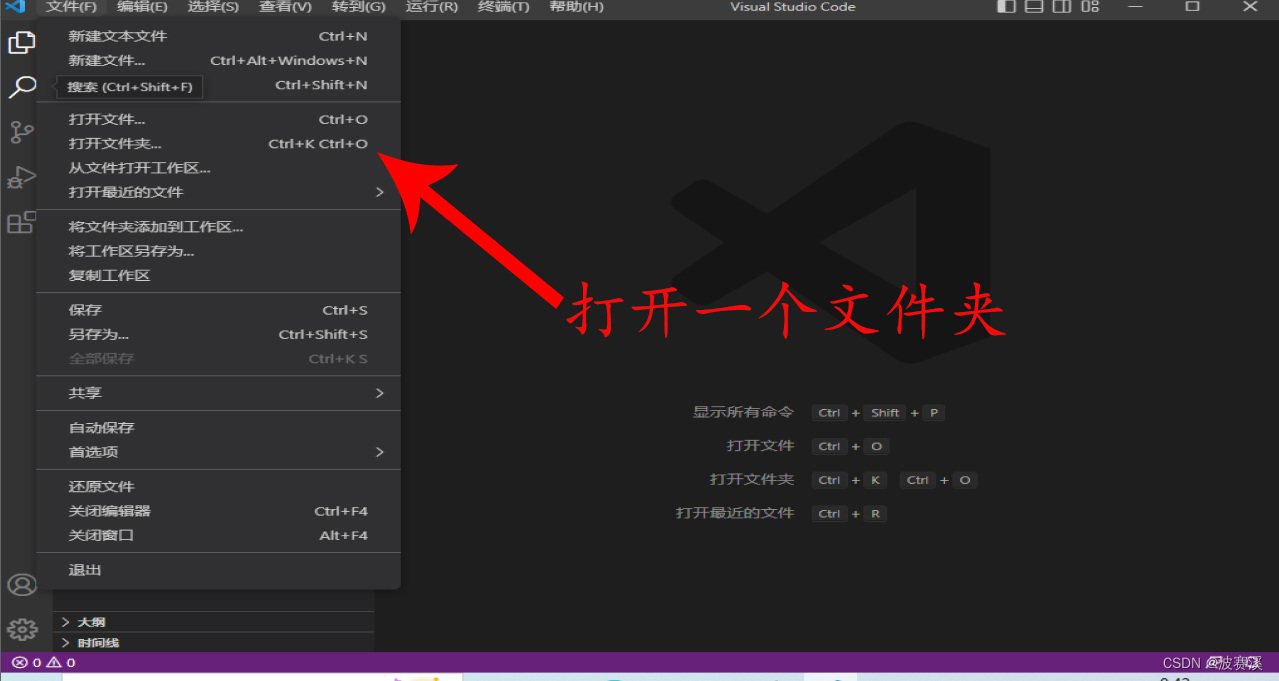
.
在文件夹当中新建一个cpp文件,可以ctrl + N直接新建,或者 文件–新建文本文件
选择语言,这里我们选择c++文件
.
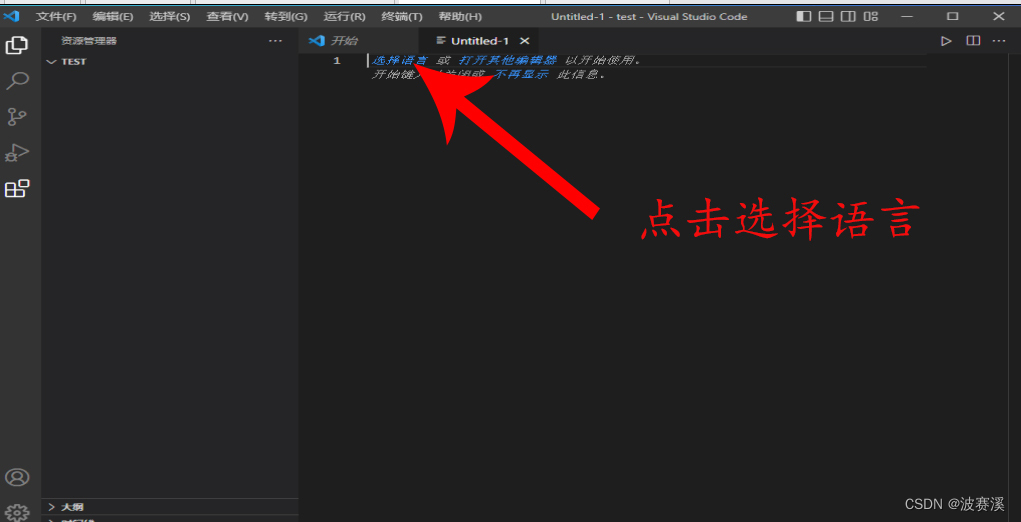
.
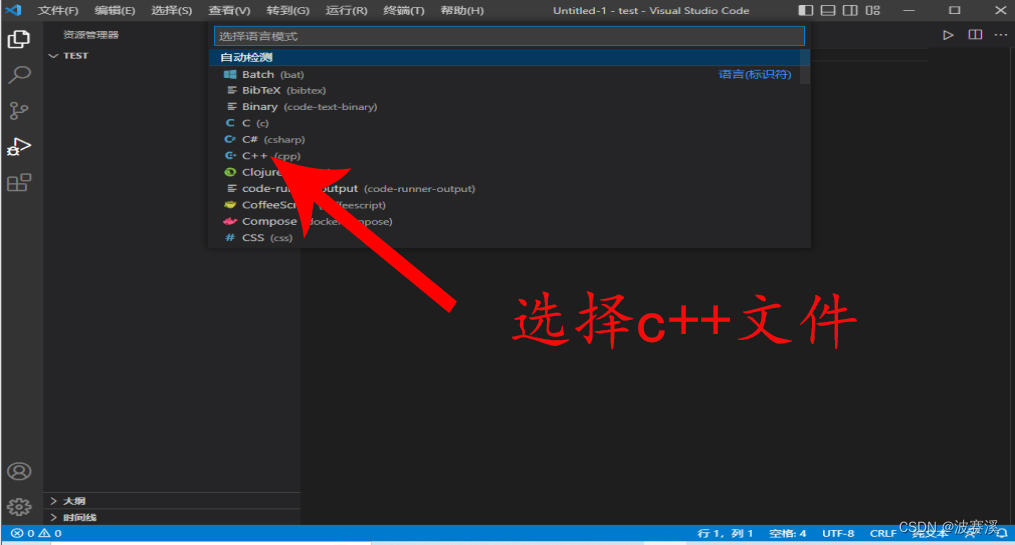
.
输入下面代码,按F5运行,或者在vscode最上面的运行处运行
.
#include <stdio.h>
#include <stdlib.h>
int main()
{
printf("hello world\n");
system("pause");
return 0;
}
配置tasks.json文件和launch.json文件
可能不能运行,并且vscode自动生成了一个叫tasks.json文件
.
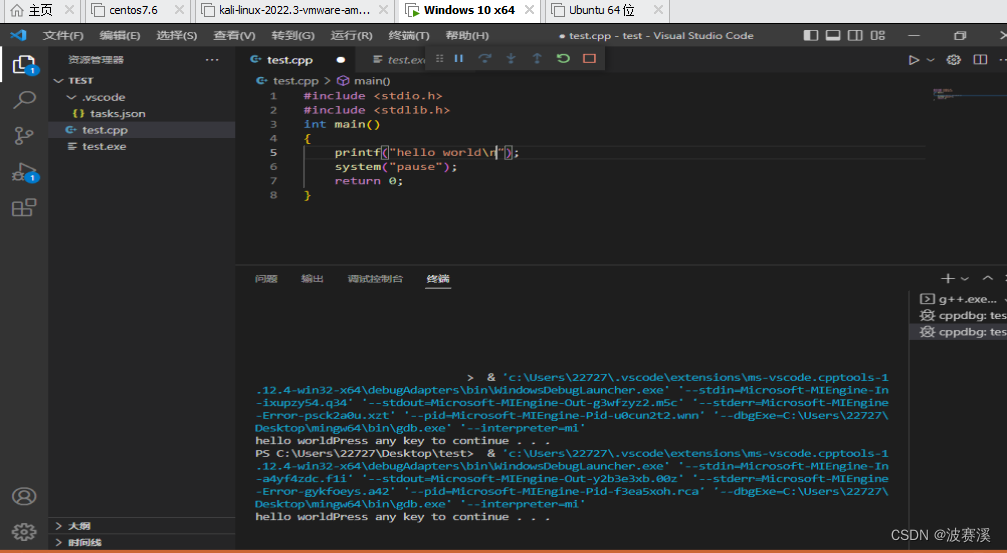
.
下面再在.vscode文件夹下面创建一个文件叫launch.json的文件
.
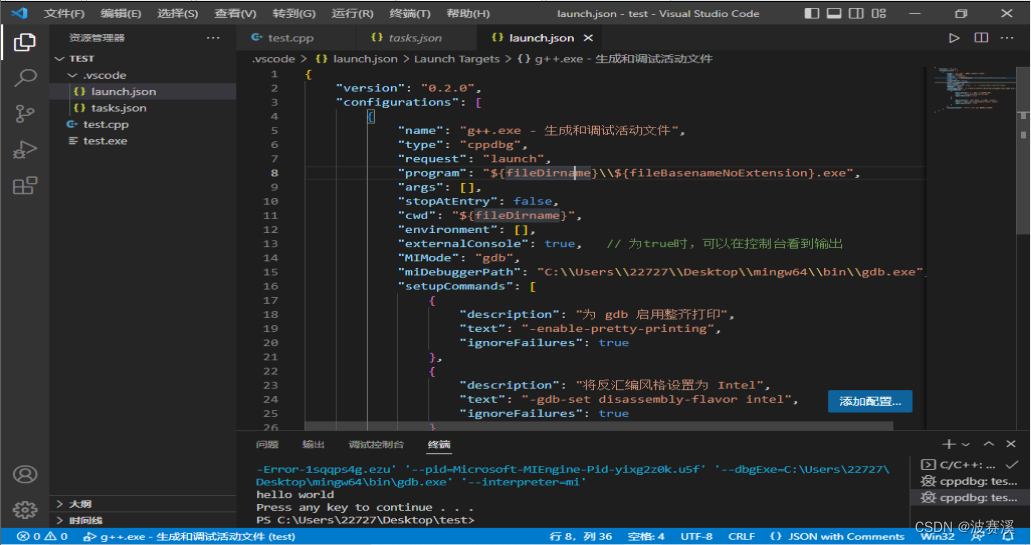
.
tasks.json的内容如下,注意我打了注释的地方需要修改为对应的文件路径
我的是C:\Users\22727\Desktop\mingw64\bin\g++.exe
{
"tasks": [
{
"type": "cppbuild",
"label": "C/C++: g++.exe 生成活动文件",
"command": "C:\\Users\\22727\\Desktop\\mingw64\\bin\\g++.exe",
//这里改成对应的文件路径
"args": [
"-fdiagnostics-color=always",
"-g",
"${file}",
"-o",
"${fileDirname}\\${fileBasenameNoExtension}.exe"
],
"options": {
"cwd": "${fileDirname}"
},
"problemMatcher": [
"$gcc"
],
"group": {
"kind": "build",
"isDefault": true
},
"detail": "调试器生成的任务。"
}
],
"version": "2.0.0"
}
.
launch.json文件下的内容如下,有个externalConsole当它为true时,可以在控制台看到输出
注释的地方同样需要修改为对应的文件路径
我的是:C:\Users\22727\Desktop\mingw64\bin\gdb.exe
.
{
"version": "0.2.0",
"configurations": [
{
"name": "g++.exe - 生成和调试活动文件",
"type": "cppdbg",
"request": "launch",
"program": "${fileDirname}\\${fileBasenameNoExtension}.exe",
"args": [],
"stopAtEntry": false,
"cwd": "${fileDirname}",
"environment": [],
"externalConsole": true, // 为true时,可以在控制台看到输出
"MIMode": "gdb",
"miDebuggerPath": "C:\\Users\\22727\\Desktop\\mingw64\\bin\\gdb.exe",
//这里改成对于的文件路径
"setupCommands": [
{
"description": "为 gdb 启用整齐打印",
"text": "-enable-pretty-printing",
"ignoreFailures": true
},
{
"description": "将反汇编风格设置为 Intel",
"text": "-gdb-set disassembly-flavor intel",
"ignoreFailures": true
}
],
"preLaunchTask": "C/C++: g++.exe 生成活动文件"
}
]
}
4.运行成功
配置完成之后,在按F5即可运行成功啦
注意如果没有最后的system(“pause”)
可能会出现闪一下的情况
.
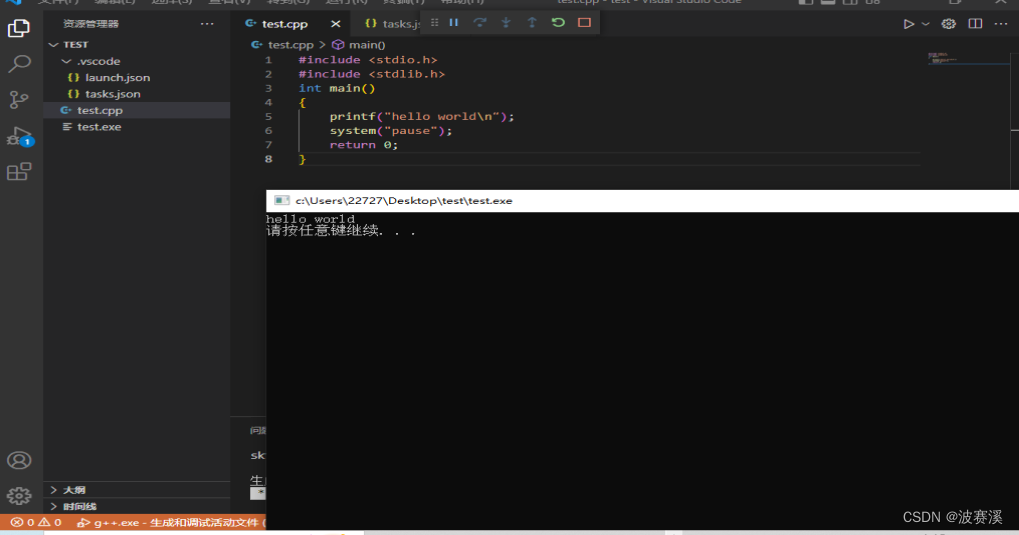
.
5.写在最后
vscode是一款开源免费的强大的轻量级开发工具,如果不想使用大型的ide大型集成开发环境,相信vscode一定是你的不二选择
如何设置用ctrl + 鼠标滚轮进行代码编辑页面的放缩
在设置中搜索滚轮
.
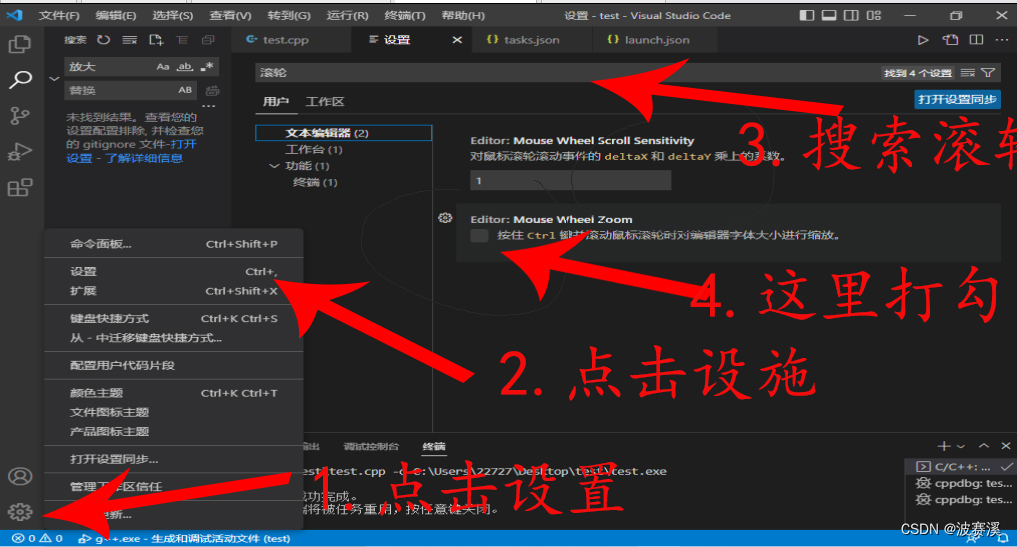






















 1万+
1万+











 被折叠的 条评论
为什么被折叠?
被折叠的 条评论
为什么被折叠?








